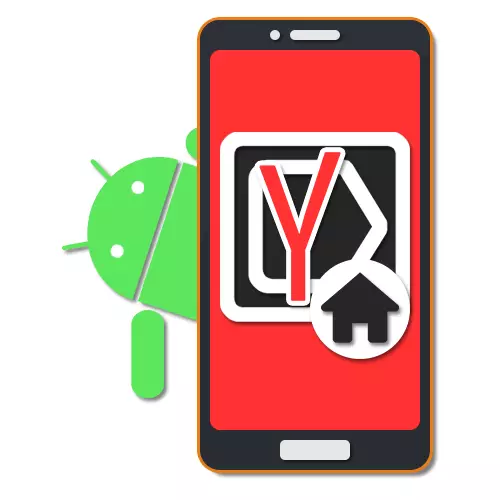
खोज इंजन और यांडेक्स सेवाएं रूसी भाषी इंटरनेट सेगमेंट में बहुत लोकप्रिय हैं, जो Google जैसे अन्य अनुरूपताओं के साथ एक बहुत ही उल्लेखनीय प्रतिस्पर्धा बनाते हैं। इस खोज के अधिक सुविधाजनक उपयोग के लिए और सेवाओं तक पर्याप्त त्वरित पहुंच के लिए, आप Yandex को ब्राउज़र के प्रारंभ पृष्ठ के रूप में स्थापित कर सकते हैं। इस निर्देश के दौरान, हम एक ही समय में कई अनुप्रयोगों और समस्या निवारण विकल्पों के उदाहरण पर इसी तरह की प्रक्रिया के बारे में बताएंगे।
Yandex प्रारंभ पृष्ठ स्थापित करना
एंड्रॉइड में यांडेक्स स्टार्ट पेज इंस्टॉल करना वर्तमान में, आप मैन्युअल रूप से एप्लिकेशन के आंतरिक मानकों को बदलने के लिए कई तरीकों से कर सकते हैं। कभी-कभी आप स्वचालित टूल का भी उपयोग कर सकते हैं, लेकिन यह आमतौर पर उपयोग किए जाने वाले ब्राउज़र पर निर्भर करता है।विधि 1: ब्राउज़र होम पेज
मौजूदा लोगों का सबसे किफायती तरीका सीधे प्रारंभिक पृष्ठ से संबंधित ब्राउज़र के आंतरिक मानकों का उपयोग करना है। हम केवल कुछ विकल्पों का प्रदर्शन करेंगे, जबकि अधिकांश समान अनुप्रयोगों में समान इंटरफ़ेस और पैरामीटर हैं।
गूगल क्रोम।
- पहले के रूप में, Google क्रोम खोलें, ऊपरी दाएं कोने में मुख्य मेनू का विस्तार करें और "सेटिंग्स" पर क्लिक करें। यहां आपको "मुख्य" ब्लॉक ढूंढना होगा और "खोज इंजन" का चयन करना होगा।
- दिखाई देने वाली सूची के माध्यम से, डिफ़ॉल्ट खोज को "यांडेक्स" में बदलें और "सेटिंग्स" अनुभाग पर वापस जाएं।
- "मूल" ब्लॉक में, होम पेज का चयन करें और "इस पृष्ठ को खोलें" स्ट्रिंग टैप करें।
- आधिकारिक पते के अनुसार टेक्स्ट फ़ील्ड भरें - yandex.ru, "सहेजें" पर क्लिक करें, और इस प्रक्रिया पर समाप्त होता है।
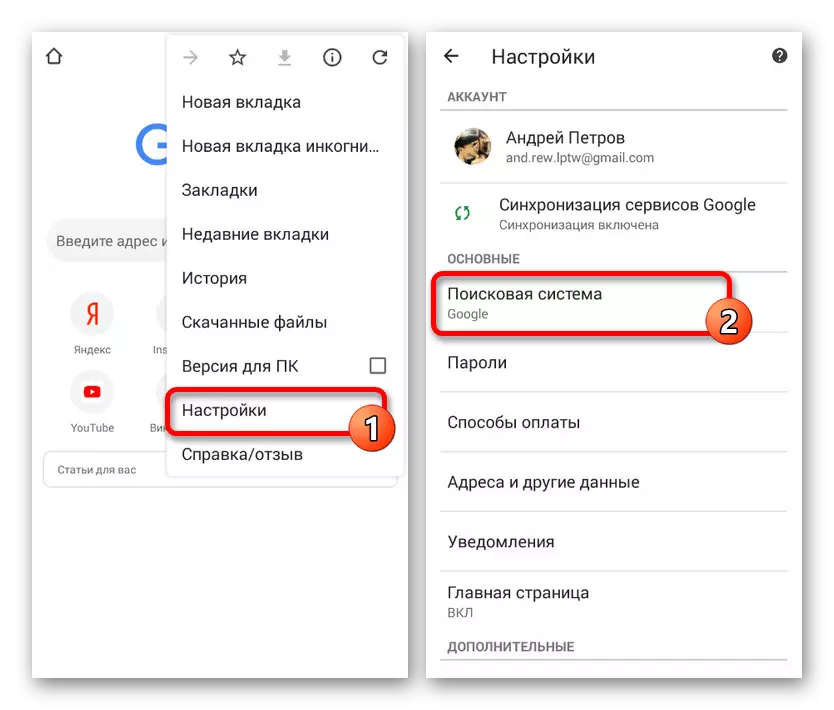
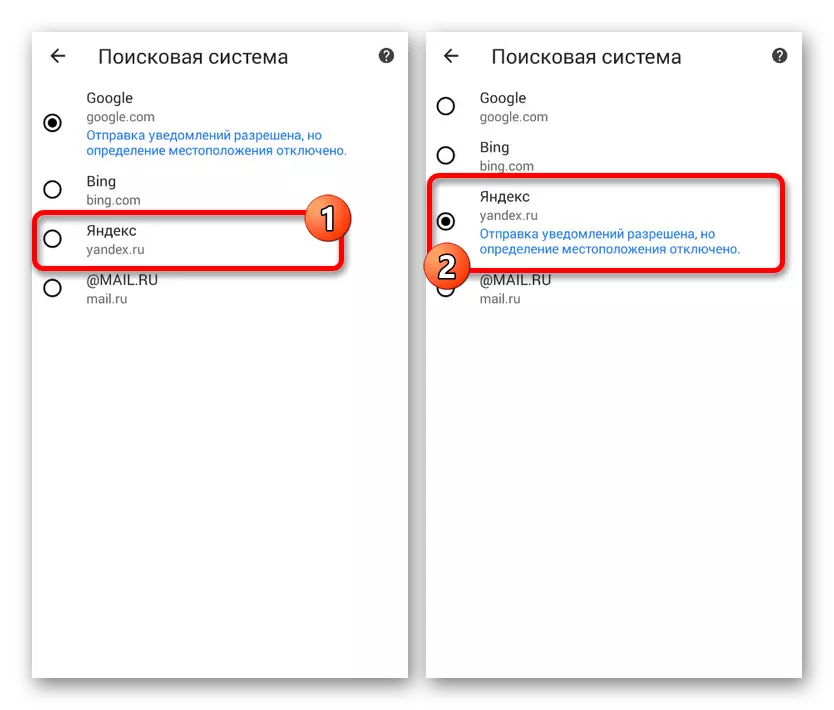
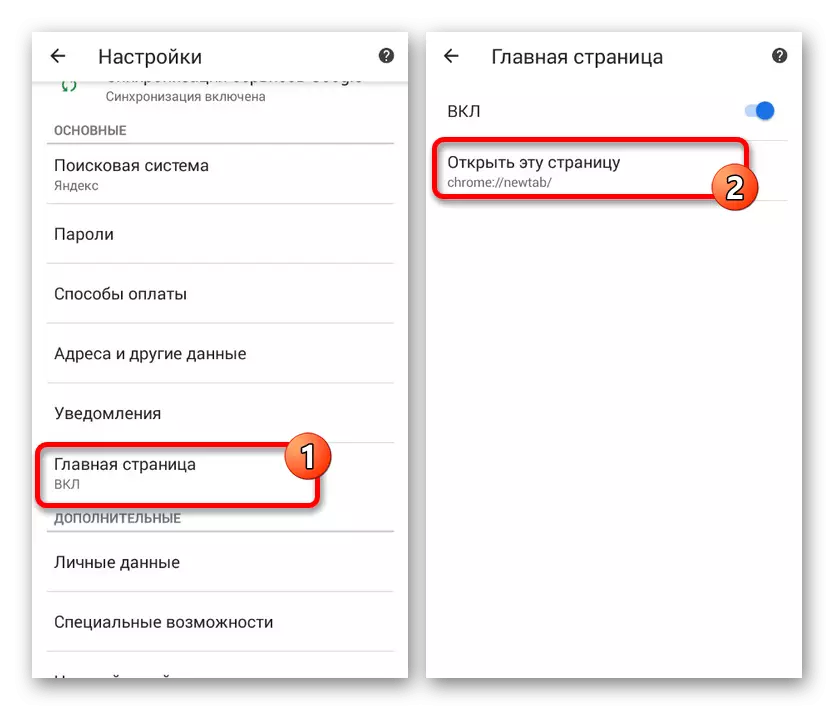
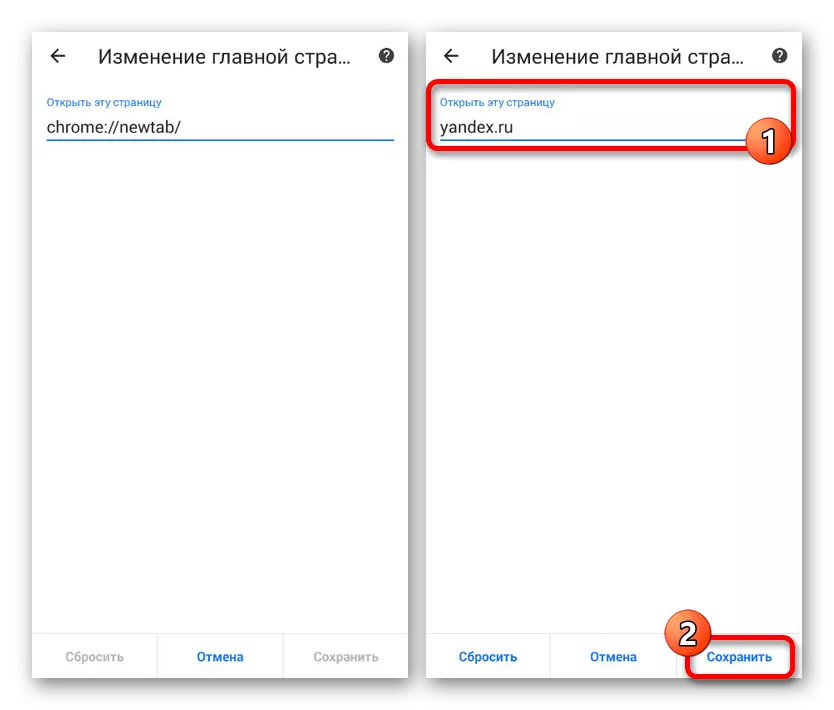
मोज़िला फ़ायरफ़ॉक्स।
- एक्सटेंशन स्टोर के समर्थन के बावजूद, एंड्रॉइड पर मोज़िला फ़ायरफ़ॉक्स में, आप अन्य मामलों में केवल पैरामीटर के माध्यम से यांडेक्स स्टार्ट पेज इंस्टॉल कर सकते हैं। ऐसा करने के लिए, मुख्य मेनू खोलें, "पैरामीटर" अनुभाग का चयन करें और "बेसिक" पर जाएं।
- यहां आपको आइटम "हाउस" चुनने और "होमपेज इंस्टॉल करने" लाइन पर टैप करने की आवश्यकता है।
- खोले गए विंडो के माध्यम से, "अन्य" विकल्प का चयन करें, yandex.ru का आधिकारिक पता निर्दिष्ट करें और सहेजने के लिए "ओके" पर क्लिक करें। नतीजतन, Yandex प्रोग्राम को फिर से लॉन्च करने के बाद प्रारंभिक पृष्ठ के रूप में स्थापित किया जाएगा।
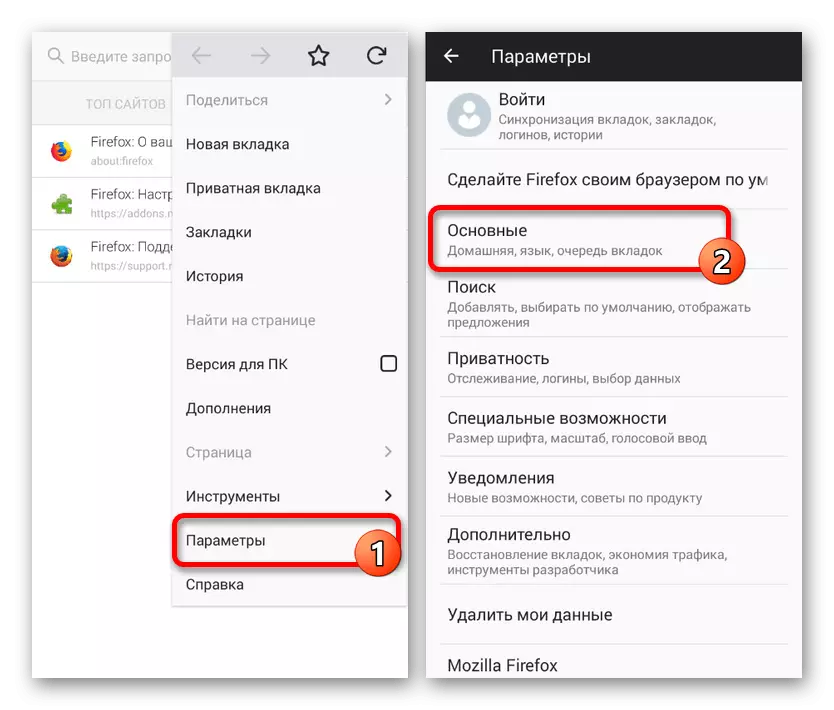
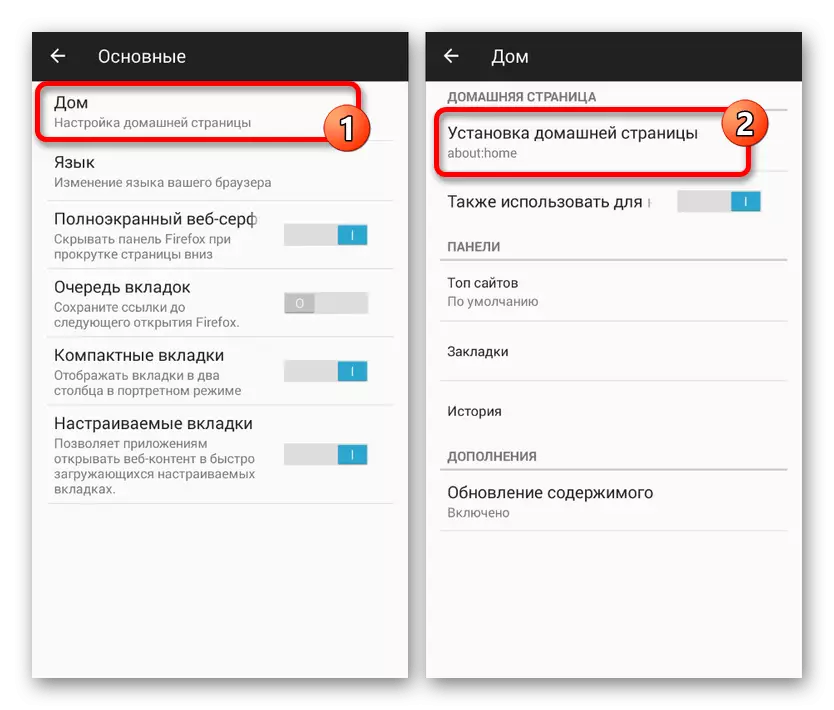
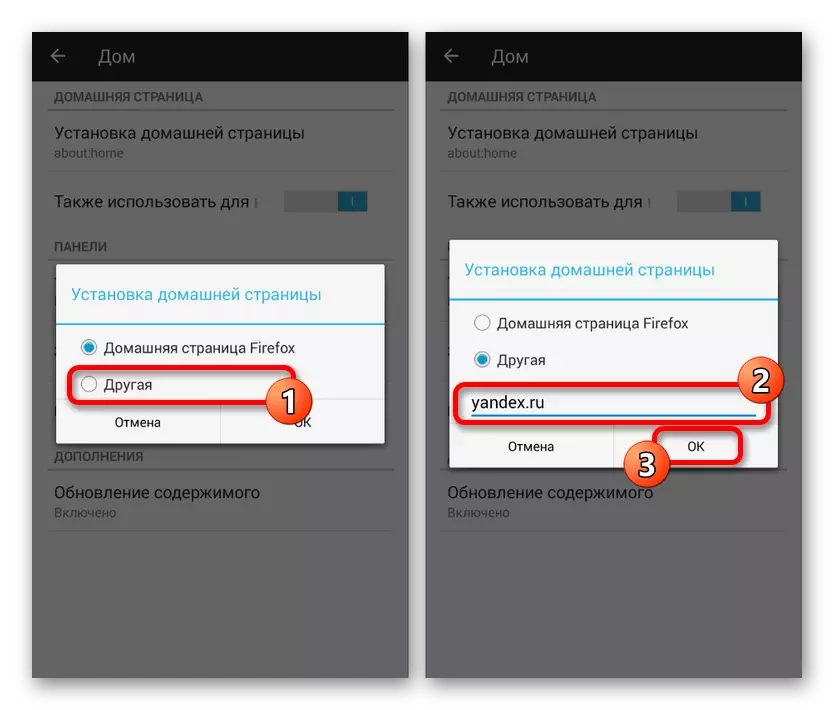
सभी प्रमुख ब्राउज़रों के उदाहरण पर ये कार्य Yandex प्रारंभ पृष्ठ को स्थापित करने के लिए पर्याप्त होंगे। साथ ही, यह विचार करने योग्य है कि कुछ एप्लिकेशन प्रदान नहीं करते हैं।
विधि 2: yandex.bauser स्थापित करना
एक और पर्याप्त सरल समाधान इस कंपनी से एक विशेष ब्राउज़र लोड करना है। यह विकल्प अनिवार्य रूप से स्वचालित है, क्योंकि डिफ़ॉल्ट रूप से, वेब ब्राउज़र में यांडेक्स विजेट और सेवाओं का उपयोग किया जाता है। इसके अलावा, केवल यहां प्रारंभ पृष्ठ में सहायक कार्यों के साथ एक अद्वितीय डिजाइन है।
Google Play Market से yandex.browser डाउनलोड करें
- इस ब्राउज़र में यांडेक्स स्टार्ट स्क्रीन के कारण, डिफ़ॉल्ट रूप से उपयोग किया जाता है, सेटिंग्स में परिवर्तन की आवश्यकता नहीं होती है। एक ही समय में, पैरामीटर के माध्यम से, सत्र सहेजने वाले फ़ंक्शन को अक्षम करने के लिए अभी भी आवश्यक है ताकि जब आप एप्लिकेशन खोलें, तो यह आवश्यक पृष्ठ है, और पुराना टैब नहीं।
- इन उद्देश्यों के लिए, मुख्य मेनू का विस्तार करें, "सेटिंग्स" का चयन करें और "अग्रिम" ब्लॉक ढूंढें। यहां आपको "ब्राउज़र छोड़ते समय टैब बंद करने" और "ब्राउज़र नई टैब स्क्रीन से प्रारंभ" को सक्षम करने की आवश्यकता है।
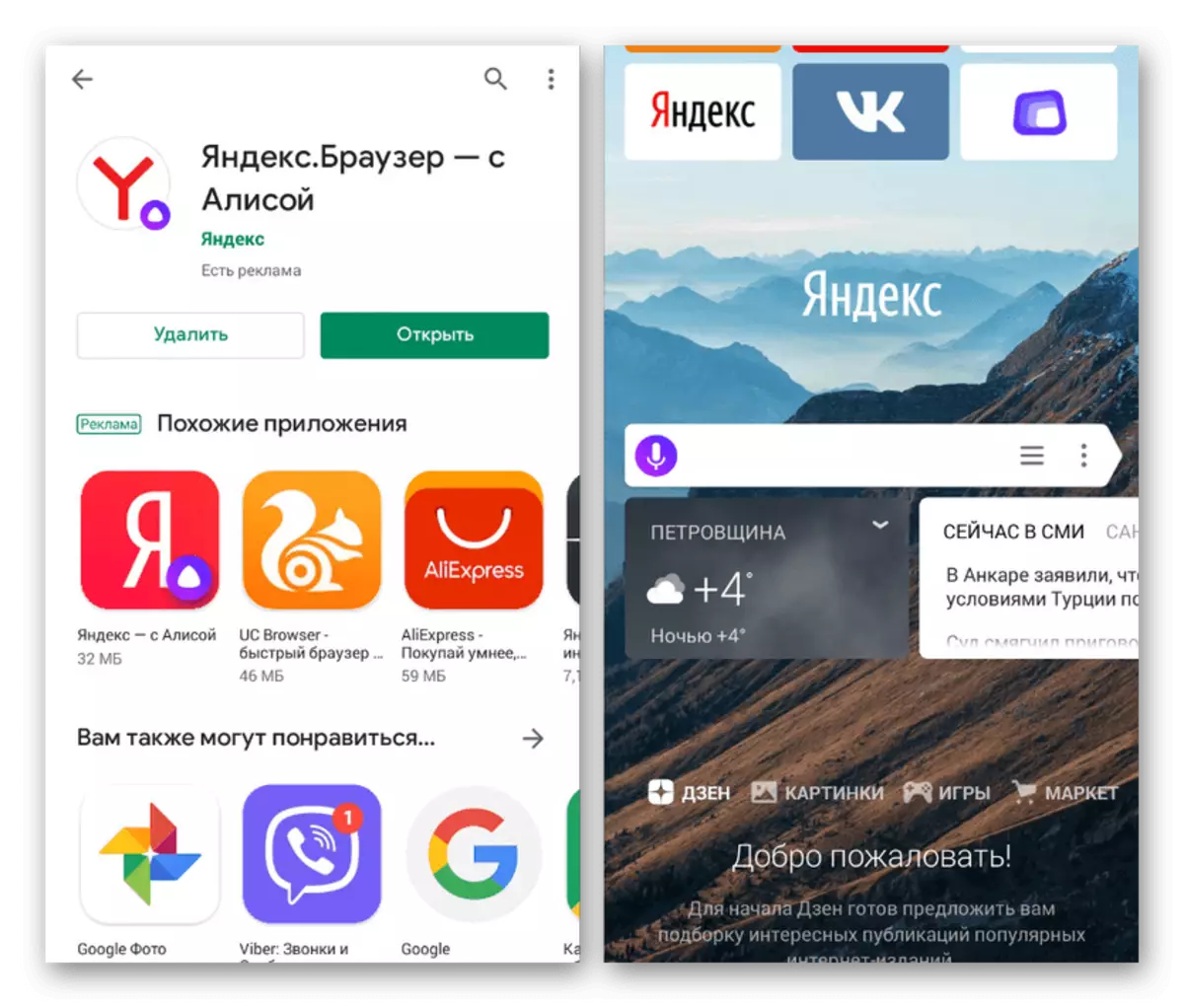
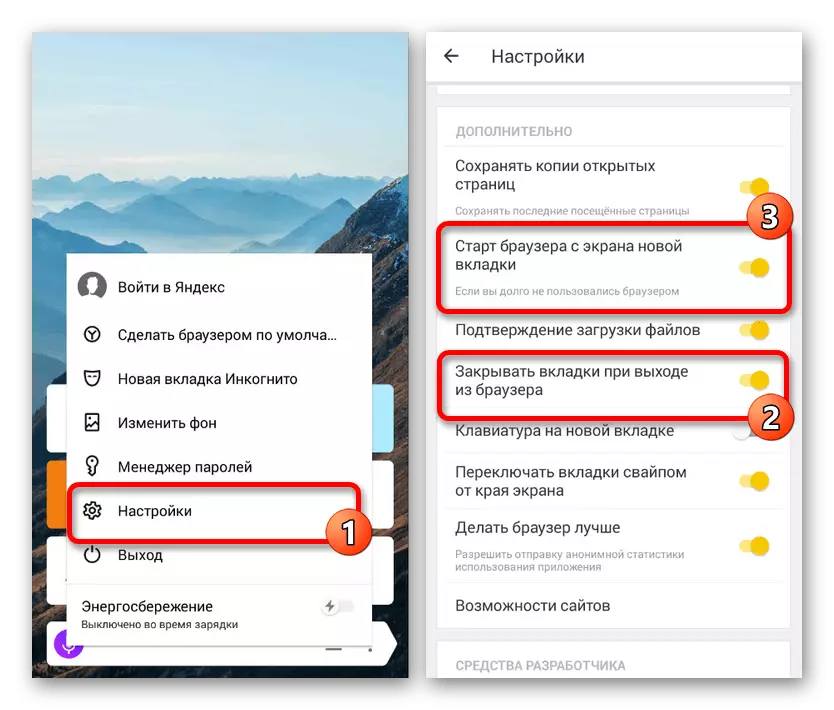
यह स्वचालित रूप से ब्राउज़र के प्रत्येक पुन: उद्घाटन के साथ यांडेक्स के शुरुआती पृष्ठ को प्रदर्शित करने के लिए पर्याप्त होना चाहिए। अन्यथा, इसमें प्रारंभिक पृष्ठ की सेटिंग्स नहीं हैं।
विधि 3: यांडेक्स सेवाएं
जबकि पिछले विकल्प आपको केवल विशिष्ट ब्राउज़रों में से एक को कॉन्फ़िगर करने की अनुमति देते हैं, यह विधि सार्वभौमिक है। इसके साथ, आप तुरंत एक कॉन्फ़िगर किए गए वेब ब्राउज़र, विजेट का एक सेट और बहुत कुछ जोड़ सकते हैं, नीचे दिए गए लिंक पर केवल एक ही एप्लिकेशन को व्यवस्थित कर सकते हैं। कुछ संभावित विकल्प Yandex हैं। लोनचर, एक व्यापक समाधान, या यांडेक्स के समान। फ़ील्ड्स स्मार्टफोन की मुख्य स्क्रीन पर एक खोज क्षेत्र और अन्य जानकारी जोड़ने। यदि आप केवल कुछ कंपनी सेवाओं का उपयोग करते हैं तो विधि इष्टतम होगी।
Google Play Market से Yandex डाउनलोड करें
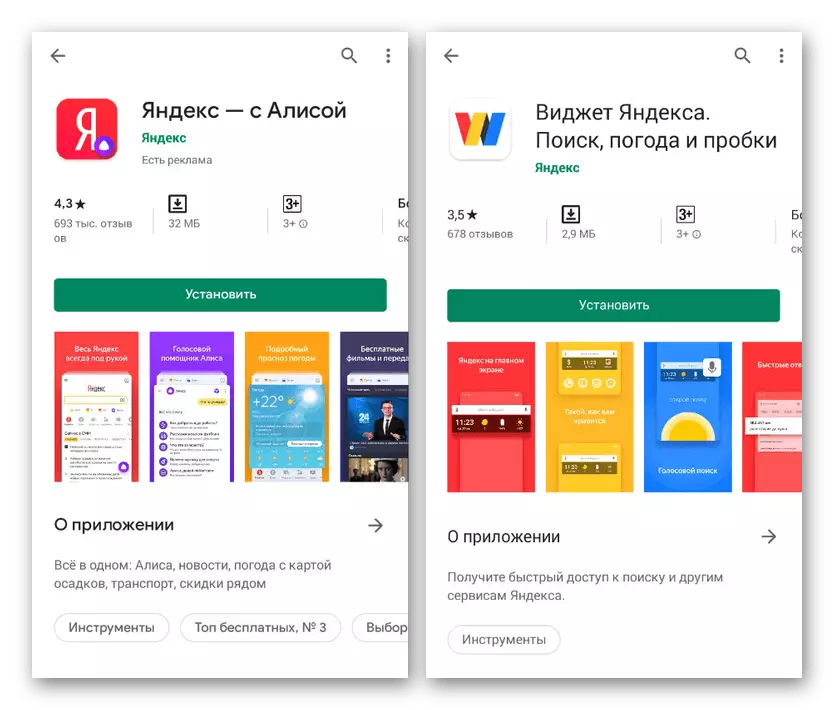
हम एंड्रॉइड में पेज शुरू करने के लिए यांडेक्स का उपयोग करने के लिए सभी मौजूदा तरीकों को अलग करते हैं, जिसमें स्व-बदलती सेटिंग्स और स्वचालित स्थापना शामिल हैं। प्रत्येक विधि में कई विशेषताएं होती हैं जो कुछ स्थितियों में इसे अनिवार्य बनाती हैं।
